効率かつ簡単!パソコンでブルーレイやDVDを再生
TSUTAYA、TSUTAYA、ゲオなどのレンタル屋から借りたBlu-rayやDVDを再生するには、どんなブルーレイ・DVD再生ソフトが利用可能なのですか。ブルーレイやDVDの両方を一つのメディアプレーヤーで再生するなんて、できるのでしょうか。下記では、効率かつ簡単にPCでブルーレイやDVDを再生する方法をご紹介いたします。
「PCでのブルーレイ DVDの再生方法について、ご存知の方がいらっしゃいましたら教えてください。」
「ハンディビデオカメラで撮影した動画をDVDやブルーレイに焼いてパソコンで見たいと思っています。色々試してみたのですが、DVDに焼いたものがパソコンでは再生できませんでした。ブルーレイプレーヤーやDVDプレーヤーを別々に買わなければできませんか。もし何かいい方法あれば教えて頂きたいです。」
以上のように、手元のブルーレイやDVDを再生することに困っていますか。ブルーレイやDVDの両方を再生できるメディアプレーヤーって無いですか。下記では、パソコンでブルーレイやDVDを再生する方法をご案内いたしましょう。
まずは、ブルーレイやDVDの違いについて簡単に話しましょう。ブルーレイディスクはDVDの後継ぎとなるディスクのことで、DVDと比べて、より高精細映像を持ったり、より多くのデータを保存したり、より長い保存時間を保持したり、より速い記録・読出し速度を保証したりすることができます。厳格に言えば、ブルーレイとDVDとは別物です。なので、ブルーレイやDVDを全部再生できるメディアプレーヤーが少ないです。

ブルーレイやDVDを再生
強大なブルーレイ/DVD再生ソフト お薦め
でも、ソニーやパナソニック製のブルーレイDVD再生ポータブルプレーヤーもあれば、PowerDVD、WinDVDのようなデスクトップ版のメディアプレーヤーもあります。今日は、自分の経験に基づき、ブルーレイやDVDを高画質かつ高音質で再生できるAiseesoft ブルーレイ・DVD再生ソフトを皆さんにご紹介したいと思います。このブルーレイDVD再生により、Windows 11/10/8.1/8/7/XPやMacでブルーレイやDVDを再生することができます。それ以外、4K、1080P、MP4、FLV、WMVなどの動画、YouTubeやニコニコ、FC2などからダウンロードしたオンライン動画を再生することもできます。下記では、ブルーレイを再生することを例としてその使い方を一緒に見ましょう。
1ブルーレイDVD再生を無料ダウンロード
ブルーレイやDVDを再生するには、まずは、このBlu-ray DVD 再生ソフトを無料ダウンロード、インストールして、実行します。
2ブルーレイディスクを選択
Blu-rayディスクをドライブ経由でパソコンに接続します。インタフェースの「ディスクを開く」ボタンをクリックしてBlu-rayディスクをロードします。
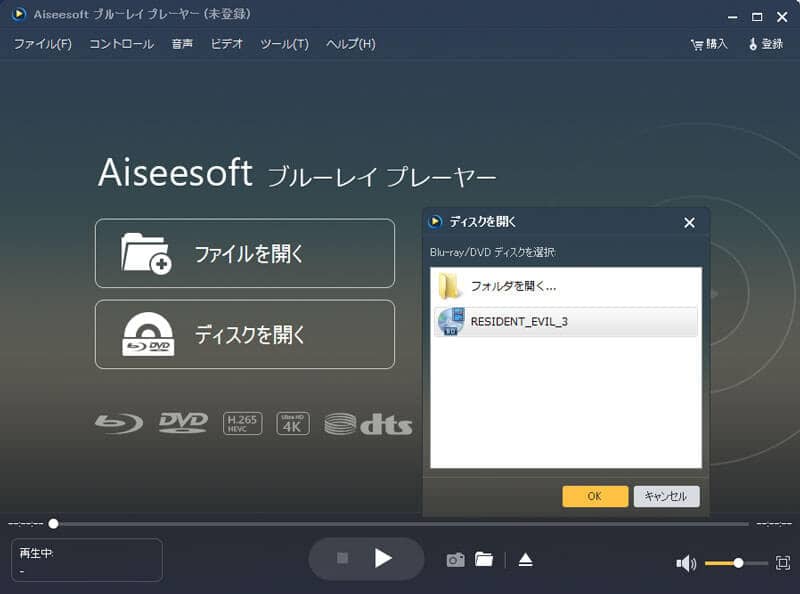
ブルーレイを選択
3Blu-rayディスクを再生
Blu-rayがロードされると、映像の再生、チャプター、音声、字幕などが表示されるメニューが見えます。チャプターなどを選択すると、Blu-rayが再生されます。Blu-ray再生途中、トップメニューバーの「コントロール」からお好きなチャプター、タイトルを選択して再生できます。そして、下部のメニューバーにあるカメライメージのアイコンをクリックすることでお好きなシーンをスクリーンショットとして撮れます。
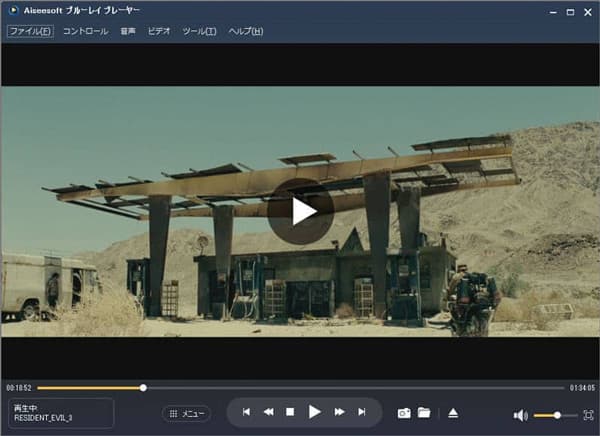
ブルーレイを再生
結論
以上はBlu-rayやDVDを再生可能なブルーレイ・DVDソフト及びその使い方のご紹介です。今後、手元のブルーレイレコーダーやPowerDVDなどでブルーレイやDVDが再生できない場合に、お役に少しでも立てれば何よりです。この超多機能のメディアプレーヤーでMOV、3GP、MP4など様々な動画を再生したいなら、MOV再生、3GP再生などのガイドをご参考下さい。
